PostgreSQL es una herramienta de base de datos avanzada y liviana para Linux y otras plataformas. Está bien soportado en Ubuntu, pero configurar uno y administrarlo a través de la terminal puede ser bastante molesto.
Existe una mejor manera de configurar un servidor de base de datos PostgreSQL en Ubuntu. ¿Cómo? Con Webmin, la moderna interfaz de administración para sistemas Unix. Aquí se explica cómo usar Webmin para crear una base de datos PostgreSQL en su sistema Ubuntu.

Instalación de Webmin en Ubuntu Server
Si está interesado en utilizar el módulo PostgreSQL en Webmin, necesita configurar Webmin en su servidor Ubuntu. Para que la aplicación funcione, deberá instalar un Paquete DEB del sitio web de Webmin.
Para iniciar la instalación de Webmin, abra una ventana de terminal y acceda al servidor a través de SSH. O use la consola TTY en el servidor sentándose físicamente en ella. Una vez que haya obtenido acceso a la línea de comandos, use los comandos a continuación para obtener la última versión de Webmin funcionando en su máquina de servidor Ubuntu.
http://prdownloads.sourceforge.net/webadmin/webmin_1.981_all.deb sudo apt install./webmin_1.981_all.deb
Esta sección debería ser más que suficiente para ayudarle a poner Webmin en funcionamiento en la configuración de su servidor Ubuntu. Dicho esto, si necesita más orientación sobre cómo configurar la herramienta, siga nuestra guía en cómo configurar Webmin en Ubuntu Server.
Configuración de su contraseña de root
La interfaz de usuario web de Webmin usa la cuenta de root del usuario y contraseña raíz para iniciar sesión. Sin embargo, no podrá iniciar sesión fuera de la casilla en Ubuntu Server, ya que el sistema Ubuntu bloquea la cuenta raíz de forma predeterminada.
Si desea configurar la contraseña de root en su sistema Ubuntu Server, comience por obtener un shell de root usando sudo-s .
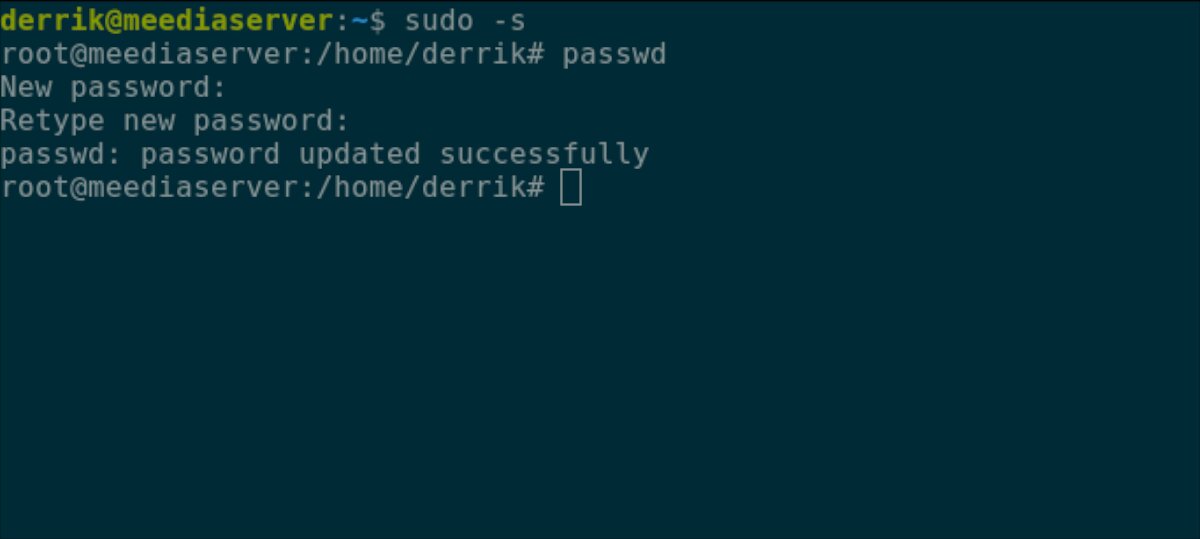
sudo-s
Ahora que tiene un shell de root, podrá establecer la contraseña de root para Ubuntu Server. Con el comando passwd , dígale a Ubuntu que le está dando a la cuenta raíz una nueva contraseña. Asegúrese de que la contraseña de root sea fácil de recordar y segura.
Nota: si necesita ayuda para generar una contraseña, pruebe StrongPasswordGenerator .
passwd
Con la contraseña de root configurada correctamente en Ubuntu, ahora puede acceder a la interfaz de usuario web de Webmin. Abra su navegador web favorito, ingrese”root”en el cuadro de nombre de usuario y la contraseña de root en el cuadro de”contraseña”.
http://YOUR_UBUNTU_SERVER_IP_ADDRESS_OR_HOSTNAME: 10000
Instalación de los paquetes de PostgreSQL a través de Webmin
Los paquetes de PostgreSQL deben instalarse en Ubuntu Server antes de que se pueda acceder al módulo de PostgreSQL Webmin. Para instalar el paquete en su servidor Ubuntu, siga las instrucciones paso a paso a continuación.
Paso 1: acceda a la interfaz de usuario web de Webmin. Luego, haga clic en el botón de menú en la barra lateral izquierda.
Paso 2: Una vez dentro de la barra lateral, busque la sección”Módulos no usados”y haga clic en el icono de flecha hacia abajo para revelar sus elementos de menú.
Paso 3: Busque “Servidor de base de datos PostgreSQL” en la sección “Módulos no utilizados” y haga clic en él con el mouse. Al seleccionar esto, se mostrará la sección del módulo PostgreSQL en Webmin.
Paso 4: Busque el botón verde”Instalar ahora”dentro de Webmin y haga clic en él con el mouse para indicar Webmin desea instalar los paquetes de PostgreSQL en Ubuntu.
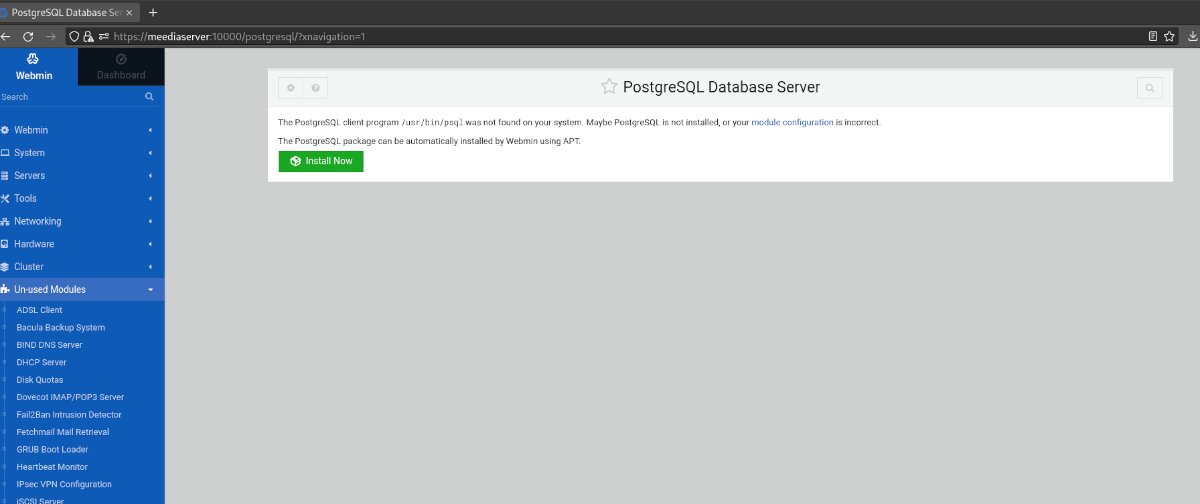
Paso 5: Después de seleccionar el botón verde”Instalar ahora”, aparecerá un”Botón de instalación”azul. Selecciónelo para confirmar que desea instalar los paquetes de PostgreSQL en su sistema Ubuntu con Webmin.

Paso 6: Busque el botón”Actualizar módulos”en la parte inferior de la barra lateral de Webmin y haga clic en él para actualizar los módulos.
Configuración de su base de datos PostgreSQL en Webmin
La configuración predeterminada para PostgreSQL en Webmin debería ser suficiente para la mayoría de los principiantes. Dicho esto, si no es nuevo en PostgreSQL y desea configurar la configuración de su base de datos, así es como puede hacerlo.
Paso 1: Busque la barra lateral de Webmin a la izquierda y haga clic en él con el ratón. A continuación, cargará el área de configuración del servidor de base de datos PostgreSQL.
Paso 2: busque el icono de engranaje en la esquina superior izquierda de la página y haga clic en él para acceder la configuración del módulo de PostgreSQL.
Paso 3: después de configurar la configuración del módulo, diríjase a”Usuario, grupos y permisos”para cambiar la configuración relacionada con el servidor de base de datos de PostgreSQL.
Creando una nueva base de datos en Webmin
Haga lo siguiente si desea crear una nueva base de datos PostgreSQL en Webmin en su servidor Ubuntu.
Paso 1: acceda al área de la base de datos PostgreSQL en Webmin seleccionándola en”Servidor”en la barra lateral de Webmin.
Paso 2: busque”Crear una nueva base de datos”en el área de PostgreSQL Webmin y haga clic en él con el mouse.
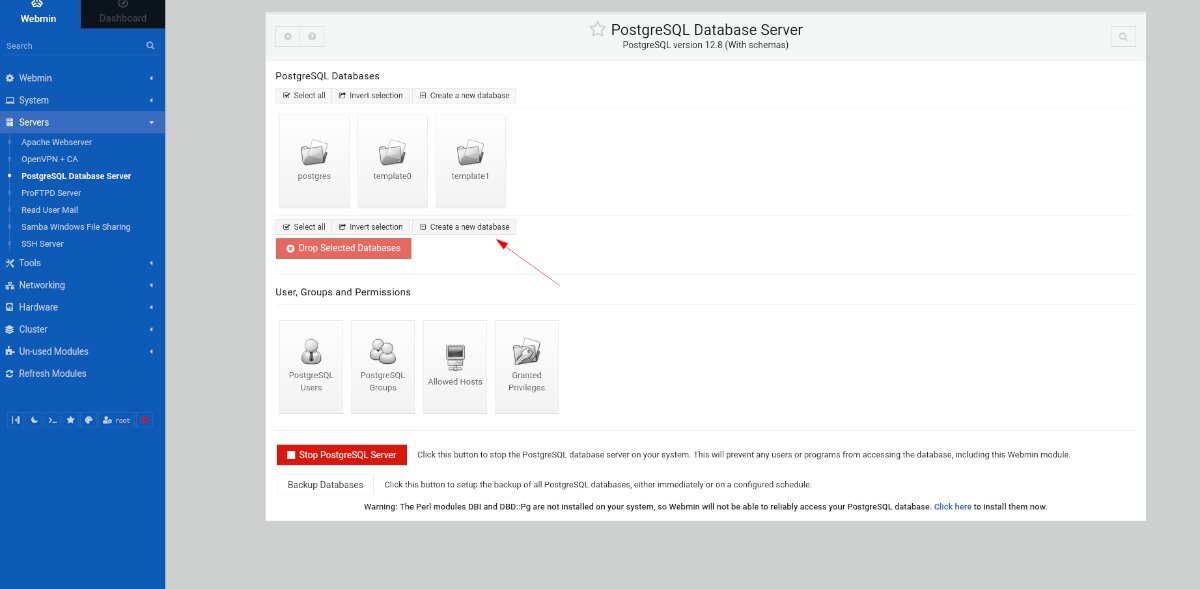
Paso 3: En el cuadro”Nombre de la base de datos”, ingrese su Po Nombre de la base de datos stgreSQL. Luego, establezca su configuración personalizada y haga clic en el botón verde”Crear”para crear la nueva base de datos.